电脑越用越卡的解决方法,笔记本电脑很卡怎么办。小编来告诉你更多相关信息。
笔记本电脑很卡怎么办
文章摘要:笔记本电脑很卡怎么办和电脑越用越卡的解决方法方面的知识,一起跟随小编看看吧!
你的电脑是不是越用越卡?开机都要好几分钟,打开一个软件要等好久。如果是,那这篇文章你一定要看下去。学会这5个方法,秒开电脑、软件不再是问题。
1、禁用开机自启动项
电脑开机很慢,那可能是你没有去管理你的开机自启动项。禁用方法很简单,直接右击任务栏,打开任务管理器,或者利用快捷键control+shift+esc打开,然后切换到启动标签,将不需要的启动项直接禁用掉,简单粗暴。如果拿不准某个自启动项是干嘛的,还可以直接右键选择在线搜索查看。
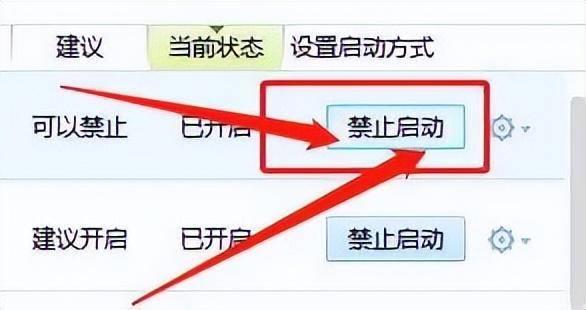
2、善用任务计划。
如果你希望每次开机允许某些软件自启动,但又不想电脑太卡,怎么办呢?其实可以使用任务计划,直接在搜索框搜索并打开任务计划程序,打开之后呢,找到创建任务。最关键一点是把触发器设置成开机后的一段时间后,这样既不用赶开机时的一窝蜂的打开,也可以顺利地运行想要开启的任务程序。
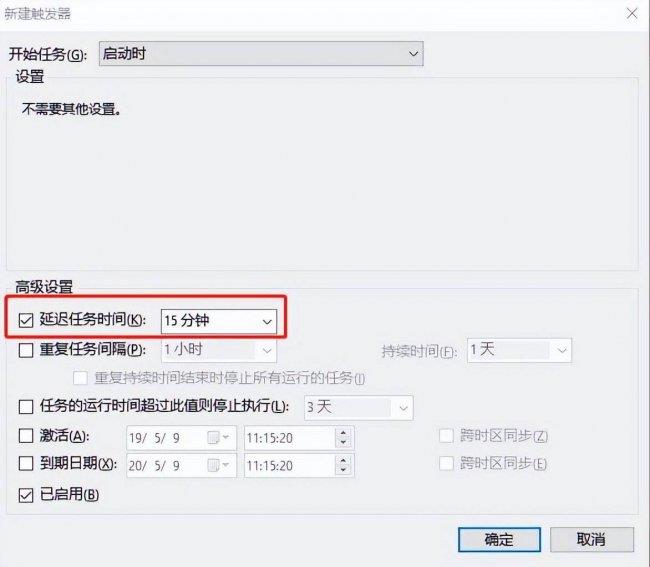
3、清理磁盘碎片
有些小伙伴可能不太清楚,什么是清理磁盘碎片。其实磁盘碎片是由于内容存入硬盘的时候并不是连续存放的,所以在文件删除后呢,有些空间并没有得到释放,而且文件的删改越频繁,碎片越多,占用的内存就变多了,因此就要不定期的清理磁盘碎片。我们可以通过windows自带的碎片整理工具进行清理。具体操作方法如下:
1.打开我的电脑
2.右键磁盘属性,点击磁盘清理,根据需要清理的项目进行选择,点击确定即可。
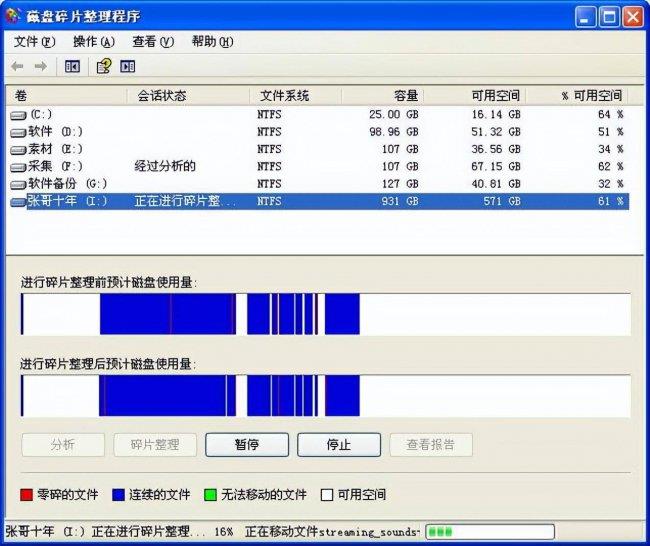
4、清理电脑桌面
你们是不是为了方便,将文件全部堆放在了电脑桌面?文件放在桌面上面就等同于放在c盘上,c盘可是系统盘,越多文件在桌面,你的c盘空间就会越少,大大的降低你的电脑运行速度。看到这,还不赶紧把文件放到其他盘里,再右键选择发送到桌面快捷方式,这样既不影响工作效率,又能提高电脑运行速度。
电脑越用越卡的解决方法,笔记本电脑很卡怎么办。小编来告诉你更多相关信息。
笔记本电脑很卡怎么办
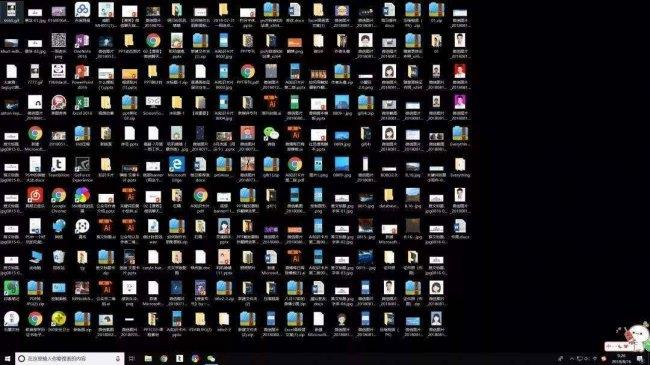
5、优化硬件
接着就是硬件上的,目前市面上的大多数电脑,用的都是单盘,并且内存都比较小,你会发现你的磁盘空间不到一年就红了,电脑的读写速度也会随之下降。所以运行电脑,就会比较卡顿。
这时候你只有两个办法,要么就是费尽心思地去清理空间,但是这也是暂时性的。另外一个,就是买一个移动硬盘来补助。

目前移动硬盘又分成两种,机械硬盘和固态硬盘。机械硬盘的读写速度呢是比较慢的,并且在运行的时候呢,会有机械转动的声音,如果经常磕磕碰碰,还会导致里面的磁盘和磁头损坏,文件就会损坏。那第二种呢,就是固态移动硬盘,读写速度会比机械硬盘更加高效,并且很安静耐用,整个是一体的无可动零件,高速算下来也不会影响使用,能有效提升电脑运行速度。
以上就是笔记本电脑很卡怎么办、电脑越用越卡的解决方法的全面方法讲解,希望为您起一个抛砖引玉袋作用,能解决您生活中的问题吧。